Aktualisiert April 2024: Erhalten Sie keine Fehlermeldungen mehr und verlangsamen Sie Ihr System mit unserem Optimierungstool. Hol es dir jetzt unter diesen Link
- Laden Sie das Reparaturtool hier.
- Lassen Sie Ihren Computer scannen.
- Das Tool wird dann deinen Computer reparieren.
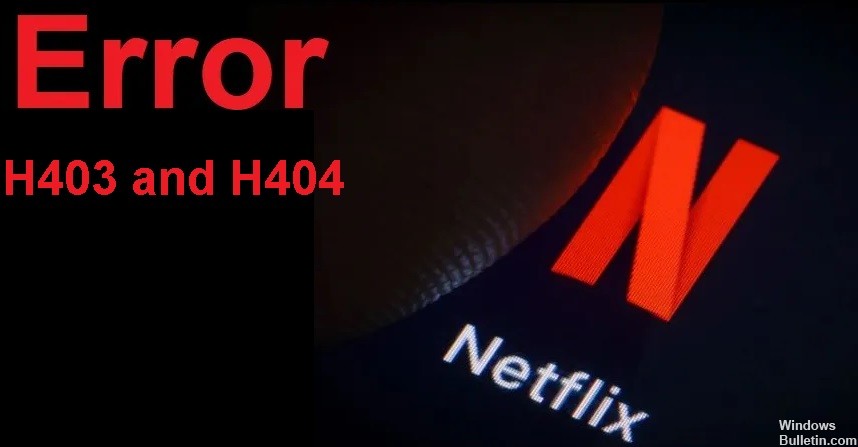
Wenn Sie versuchen, Inhalte in der Netflix Universal Windows Platform (UWP)-App unter Windows 10 zu öffnen oder zu streamen, und Sie eine Meldung mit dem Fehlercode H403 oder H404 erhalten, sollte Ihnen dieser Artikel helfen.
In diesem Artikel werden wir einige mögliche bekannte Ursachen identifizieren, die diesen Fehler verursachen können, und dann mögliche Lösungen vorschlagen, mit denen Sie versuchen können, dieses Problem zu beheben.
Was verursacht die Netflix-Fehlercodes H403 und H404?
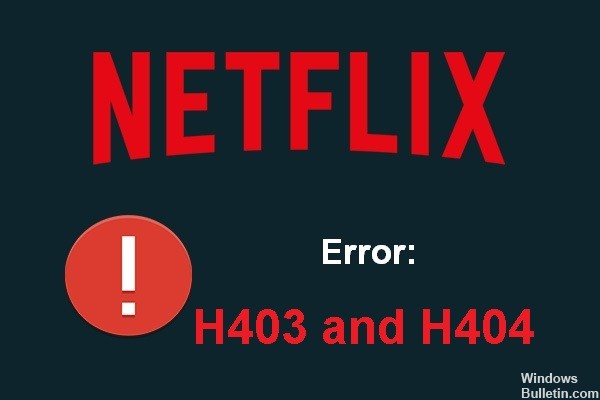
Es gibt mehrere Möglichkeiten, die Netflix-Fehlercodes H403 und H404 zu beheben. Der H403-Fehlercode wird durch Probleme mit einigen temporären Informationen auf Ihrem Computer verursacht. Wenn Ihre Anwendung für die universelle Windows-Plattform (UWP) veraltet ist, wird wahrscheinlich der Netflix-Fehlercode H404 angezeigt.
Wie behebe ich die Netflix-Fehlercodes H403 und H404?
Aktualisierung vom April 2024:
Sie können jetzt PC-Probleme verhindern, indem Sie dieses Tool verwenden, z. B. um Sie vor Dateiverlust und Malware zu schützen. Darüber hinaus ist es eine großartige Möglichkeit, Ihren Computer für maximale Leistung zu optimieren. Das Programm behebt mit Leichtigkeit häufig auftretende Fehler, die auf Windows-Systemen auftreten können – ohne stundenlange Fehlerbehebung, wenn Sie die perfekte Lösung zur Hand haben:
- Schritt 1: Laden Sie das PC Repair & Optimizer Tool herunter (Windows 10, 8, 7, XP, Vista - Microsoft Gold-zertifiziert).
- Schritt 2: Klicken Sie auf “Scan starten”, Um Windows-Registrierungsprobleme zu finden, die PC-Probleme verursachen könnten.
- Schritt 3: Klicken Sie auf “Repariere alles”Um alle Probleme zu beheben.

Löschen Sie Ihren DNS-Cache
- Drücken Sie Start + S, um das Suchfeld zu öffnen.
- Geben Sie cmd in das Feld ein.
- Klicken Sie mit der rechten Maustaste auf die Befehlszeile in der Ergebnisliste.
- Wählen Sie im Menü Als Administrator ausführen aus.
- Geben Sie ipconfig/flushdns ein und drücken Sie die Eingabetaste.
- Warten Sie, bis der Befehl abgeschlossen ist.
- Geben Sie exit ein und drücken Sie die Eingabetaste, um die Befehlszeile zu schließen.
- Starten Sie Ihr Gerät neu.
Verbinden mit Netflix von einem anderen Gerät
- Öffnen Sie die Netflix UWP-App nach Belieben auf Ihrem PC.
- Klicken Sie außerdem auf die Aktionsschaltfläche in der oberen rechten Ecke.
- Wählen Sie Abmelden aus der Dropdown-Liste (stellen Sie sicher, dass Sie auf allen Geräten von Ihrem Netflix-Konto abgemeldet sind).
- Nehmen Sie Ihr mobiles Gerät und verbinden Sie es mit demselben Netzwerk, mit dem Ihr Computer derzeit verbunden ist.
- Öffnen Sie nun die Netflix-App auf Ihrem Mobilgerät und melden Sie sich mit demselben Netflix-Konto an.
Aktualisieren der Netflix-App
- Klicken Sie mit der rechten Maustaste auf die Schaltfläche Start in der unteren linken Ecke.
- Wählen Sie im Kontextmenü Ausführen aus.
- Geben Sie ms-windows-store://home in das Popup-Fenster ein.
- Klicken Sie unten auf OK oder drücken Sie die Eingabetaste auf Ihrer Tastatur, um den Windows Store zu öffnen.
- Klicken Sie auf die Aktionsschaltfläche mit den drei Punkten in der oberen rechten Ecke.
- Wählen Sie im Dropdown-Menü Downloads und Updates aus.
- Downloads und Updates werden nun angezeigt. Klicken Sie auf Updates abrufen.
- Warten Sie, bis der Aktualisierungsvorgang abgeschlossen ist.
- Starte deinen Computer neu.
Expertentipp: Dieses Reparaturtool scannt die Repositorys und ersetzt beschädigte oder fehlende Dateien, wenn keine dieser Methoden funktioniert hat. Es funktioniert in den meisten Fällen gut, wenn das Problem auf eine Systembeschädigung zurückzuführen ist. Dieses Tool optimiert auch Ihr System, um die Leistung zu maximieren. Es kann per heruntergeladen werden Mit einem Klick hier
Häufig gestellte Fragen
Wie behebe ich Netflix H403- und H404-Fehler?
Die Netflix-Fehlercodes H403 und H404 weisen normalerweise auf ein Problem mit temporären Informationen hin, die auf Ihrem Computer gespeichert sind. Wenn dieses Szenario zutrifft, können Sie das Problem möglicherweise lösen, indem Sie sich bei einem anderen Gerät anmelden, die Netflix UWP-Anwendung aktualisieren oder die gesamte Anwendung neu installieren.
Warum gibt mir Netflix einen Fehlercode?
Bei Netflix ist ein Fehler aufgetreten. Dies bedeutet normalerweise, dass ein Problem mit der Netzwerkverbindung vorliegt, das die Kommunikation Ihres Geräts mit Netflix verhindert.
Was verursacht den Netflix-Fehlercode H403 oder H404?
Es gibt mehrere Möglichkeiten, die Netflix-Fehlercodes H403 und H404 zu beheben. Der H403-Fehlercode wird durch Probleme mit einigen temporären Informationen auf Ihrem Computer verursacht. Wenn Ihre Anwendung für die universelle Windows-Plattform (UWP) veraltet ist, wird wahrscheinlich der Netflix-Fehlercode H404 angezeigt.


